Los puertos del ordenador son aquellos que utilizamos para mantener conexiones con otros dispositivos o con redes informáticas. No necesariamente, mantener estos puertos abiertos es sinónimo de una vulnerabilidad de seguridad, aunque muchas veces, si pueden representar este tipo de amenaza. En este tutorial, veremos cómo cerrar los puertos en caso que sospechemos que son utilizados para violentar nuestros sistemas de seguridad.

Definición de puertos
Los puertos son las vías de comunicación que utilizan los ordenadores para conectarse entre sí y con una red. De esta manera, para acceder a Internet el ordenador abre un puerto y establece una conexión con el servidor de la página web y el servidor pide al ordenador su dirección IP para culminar la conexión y poder ver el sitio web.
El ordenador posee una enorme cantidad de puertos que se abren o se cierran dependiendo de las necesidades de comunicación del PC con otros equipos o servicios. Al ser estos puertos como ventanas de ingreso al PC, es recomendable mantener vigilados los puertos para evitar el ingreso de programas o de datos no autorizados o la salida de estos datos.
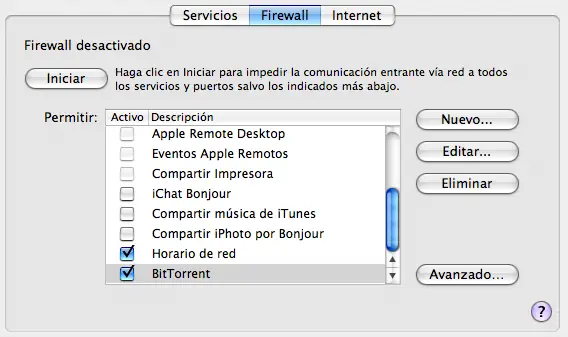
Lista de puertos
Existe una enorme cantidad de puertos disponibles, pero entre los más relevantes que podemos encontrar se encuentran los siguientes:
- 21 (Puerto de Ftp)
- 4661,4662 (Puertos usados para Conexiones Peer to Peer como Emule y otros)
- 47624 (Puerto para juegos en red por lo general)
- 25 (Puerto de conexión de smtp)
- 80 (Puerto del Http)
- 119 (Puerto nntp)
- 139 (El famoso puerto de Netbios)
- 445 (Movil Ip)
- 531 (Puerto IRC)
- 1521 (Puerto para Oracle y SQL)
- 3306 (Puerto para Mysql)
- 40193 (Puerto para Novell)
Como podemos ver, los puertos del ordenador son necesarios para transferir datos entre equipos, pero también, pueden ser la puerta de entrada para los troyanos y malware, es por esta razón, que debemos identificar cuando hay un tráfico irregular en los puertos o simplemente, se activa alguno de ellos sin tener nuestro consentimiento.
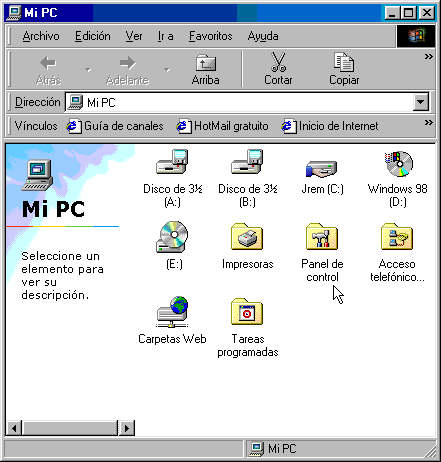
Manera simple de cerrar puertos
Lo primero que debemos hacer, es ir al Panel de Control. Una vez allí, es momento de acceder a la opción “Administrador de tareas”. Al seleccionar esta opción, nos ubicamos en “Servicios y Programas”, de esta manera, tendremos la opción de visualizar los servicios que están activos y los puertos que se han abierto con estos servicios. En la lista desplegada por pantalla, podremos elegir el servicio que deseamos deshabilitar y seleccionar la opción desactivar, así, podremos cerrarlo y de manera automática, el puerto que se abrió con dicho servicio.
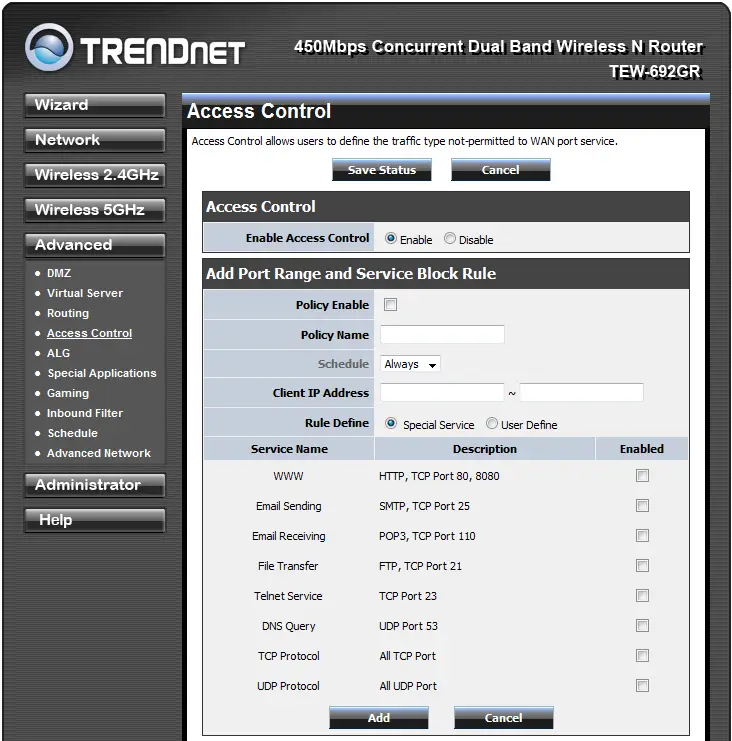
No siempre será tan sencillo cerrar los puertos. Para lograr esta tarea, es recomendable utilizar un programa especializado y por si fuera poco, debemos contar con un programa llamado cortafuego o firewall. Dicho programa, se encargará de bloquear los puertos que no sea necesario tener abierto y creará directrices de seguridad, manteniendo protegido el acceso a los puertos, según sea la actividad de los programas que intenten acceder a estos, y avisarán al usuario cualquier eventualidad y bloqueará de manera automática cualquier amenaza existente.
Cómo defendernos de ataques cerrando puertos
Muchos de los ataques informáticos, buscan puertos abiertos para doblegar las defensas de nuestro ordenador. Para ello, debemos conocer cuál es el puerto en peligro para cerrarlo o defenderlo. Si tenemos un firewall no hay problema, ya que este programa se encargará de realizar esta tarea de manera automática, pero si este está deshabilitado o no contamos con alguno, es conveniente saber como protegernos de este tipo de ataque.
Uno de los puertos más famosos y más buscados para ataques es el puerto 139 del NetBios de Windows. Para cerrarlo, debemos seguir las siguientes indicaciones:
Abrimos el menú “Inicio” y elegimos “Panel de control”, una vez abierta la ventana emergente del panel, seleccionamos la opción “Conexiones de red” y seguidamente, elegimos el grupo de red al cual pertenece nuestro PC.
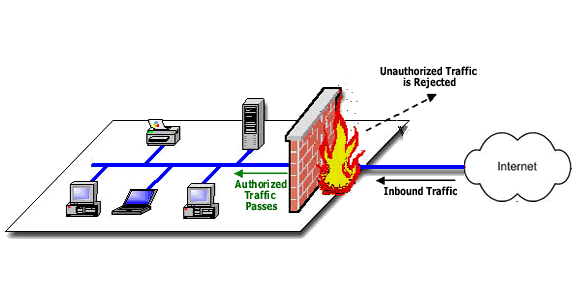
Una vez hecho esto, seleccionamos la opción “Propiedades”, seleccionamos el protocolo TCP/IP y seguidamente sus propiedades. A continuación, seleccionamos “Opciones avanzadas” y nos ubicamos en la pestaña Wins. Una vez allí, deshabilitamos NetBios para finalmente re-iniciar el sistema.
Si deseamos aumentar la seguridad de nuestro sistema, ubicamos el archivo wnbt.386, que por lo general, se encuentra ubicado en la carpeta “SYSTEM” o “SYSTEM32”. Si no encontramos la carpeta, podemos utilizar el explorador de Windows para ubicar el archivo y una vez que lo tengamos ubicado, le cambiamos el nombre adicionándole una letra, como por ejemplo, “wnbta.386”.
